The Beginning
1、第一步Ctrl+J 复制一层。
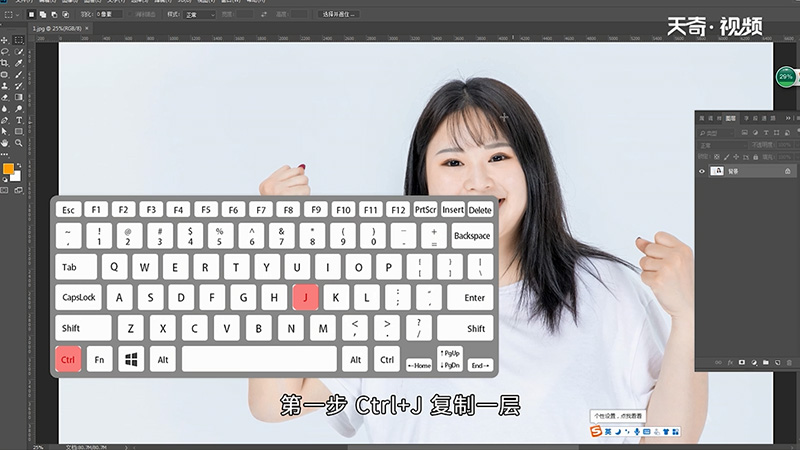
2、然后给她瘦一下脸,选区工具选中头部。
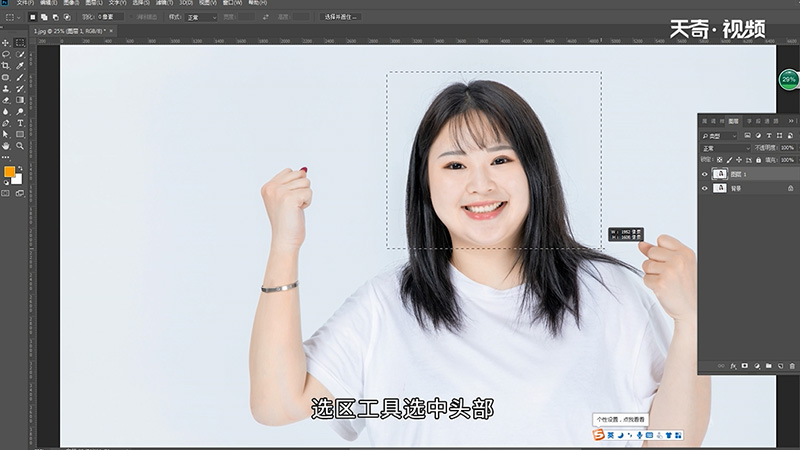

3、选择滤镜下方的液化功能。
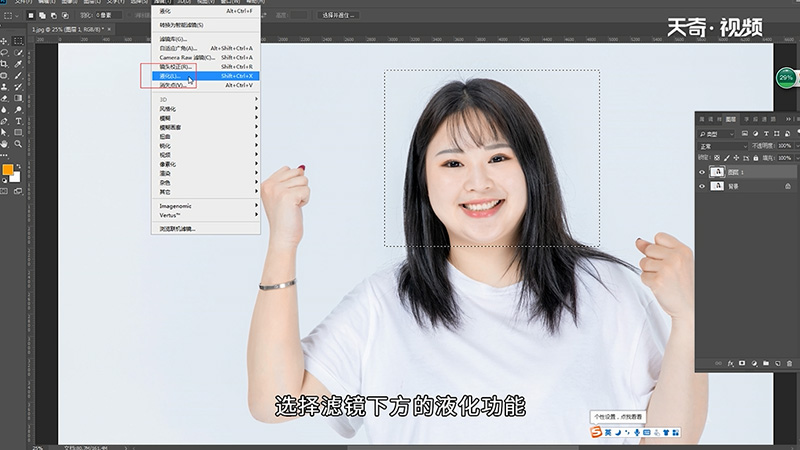
4、选择向前变形工具,把脸部往里面压一下。


5、第二步选择钢笔工具。
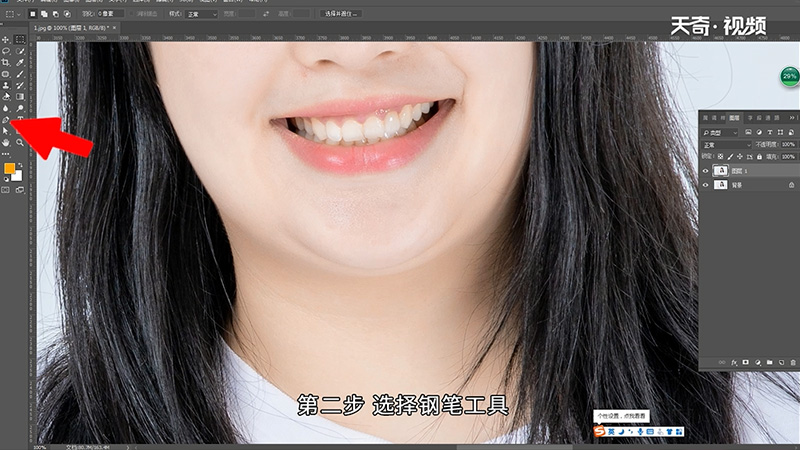
6、把双下巴给框选出来。

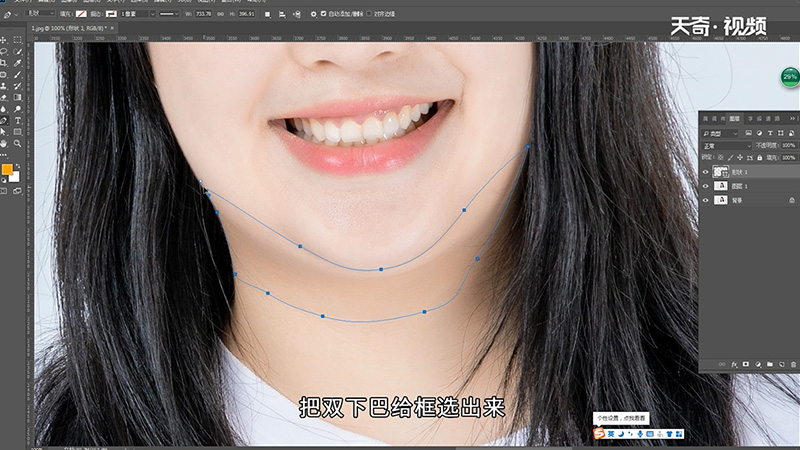
7、复制两个图层。
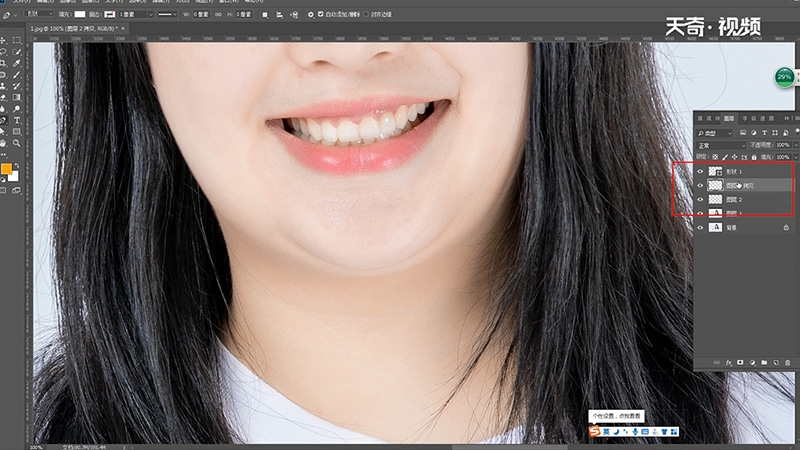
8、第三步选中第一个图层,Alt+鼠标左键。
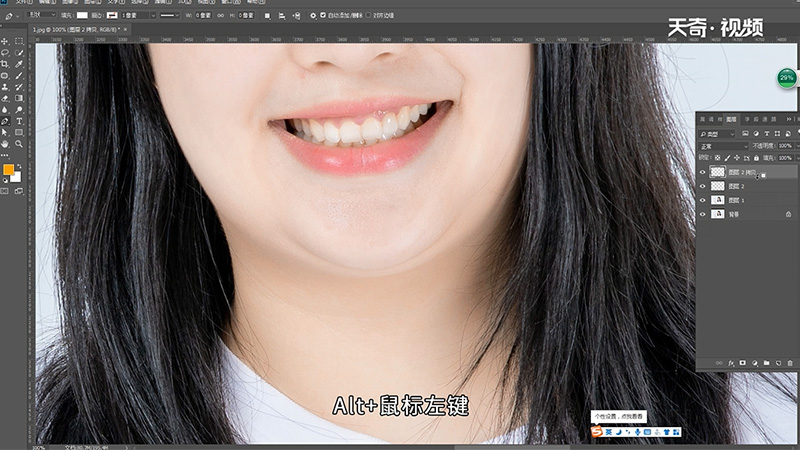
9、把图层剪切进去,然后Ctrl+T 变换图层。
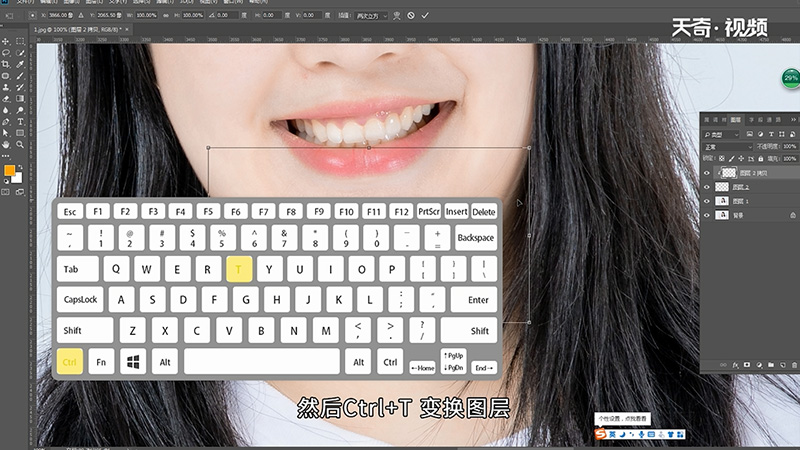
10、调到适当的位置。第四步用修补工具把结合的地方调整一下,一个双下巴就去掉啦。
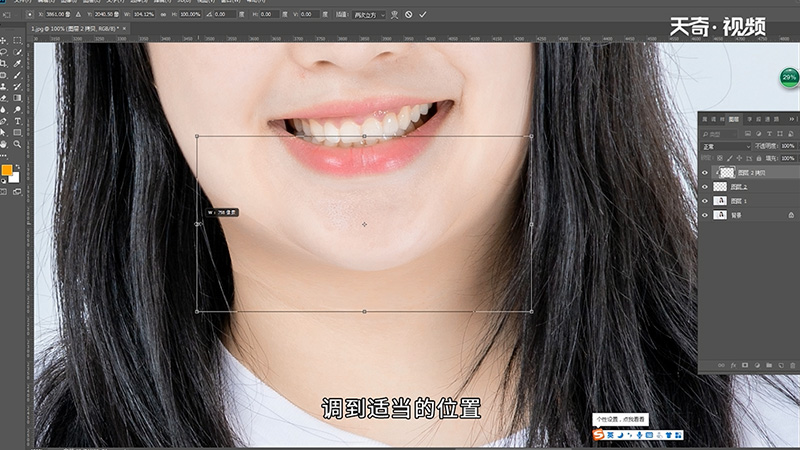
THE END





